วิธีที่ดีที่สุดในการสร้างคลังข้อมูลขนาดกะทัดรัดใน WordPress
เผยแพร่แล้ว: 2023-03-24หากคุณใช้งานบล็อกบน WordPress มาระยะหนึ่งแล้ว คุณอาจสังเกตเห็นว่าแถบด้านข้างของคุณรก นี่เป็นเพราะไฟล์เก็บถาวรของคุณซึ่งมีรายการบล็อกโพสต์ทั้งหมดของคุณยาวเกินไปที่จะใส่ในแถบด้านข้างได้อย่างสบาย สิ่งนี้อาจส่งผลเสียต่อการนำเสนอเว็บไซต์ของคุณ เนื่องจากจะทำให้แถบด้านข้างของคุณดูยุ่งและรก
เพื่อปรับปรุงลักษณะที่ปรากฏของเว็บไซต์ของคุณ สิ่งสำคัญคือต้องมีไฟล์เก็บถาวรที่มีขนาดกะทัดรัดมากขึ้น ซึ่งจะทำให้ผู้เข้าชมสำรวจเว็บไซต์ของคุณและค้นหาเนื้อหาที่ต้องการได้ง่ายขึ้น ไฟล์เก็บถาวรที่สะอาดและเป็นระเบียบยังช่วยให้เว็บไซต์ของคุณมีรูปลักษณ์และความรู้สึกที่เป็นมืออาชีพมากขึ้น ซึ่งมีความสำคัญต่อการสร้างความไว้วางใจกับผู้ชมของคุณ ในบทความนี้ เราจะสำรวจวิธีที่ดีที่สุดในการสร้างไฟล์เก็บถาวรที่มีขนาดกะทัดรัดมากขึ้นใน WordPress
เหตุใดผู้ใช้ WordPress จึงต้องการคลังข้อมูลขนาดกะทัดรัด
คุณสามารถแสดงเนื้อหาที่เผยแพร่ก่อนหน้านี้เพื่อให้ผู้ใช้ดูผ่านเว็บไซต์ของคุณได้อย่างง่ายดายโดยเพิ่มไฟล์เก็บถาวรใน WordPress WordPress มาพร้อมกับบล็อกและวิดเจ็ตที่เรียกว่า "คลังข้อมูล" ซึ่งอาจวางไว้ในแถบด้านข้างของไซต์ WordPress ตามค่าเริ่มต้น
ในทางกลับกัน บล็อก 'คลังข้อมูล' จะช่วยให้คุณสามารถแสดงคลังข้อมูลของคุณเป็นรายการยาวหรือเมนูแบบเลื่อนลงเท่านั้น รายการจะทำให้เว็บไซต์ของคุณดูไม่ว่าง ในขณะที่ผู้ใช้อาจพลาดเมนูแบบเลื่อนลงได้ง่ายกว่าเนื่องจากไม่ชัดเจน
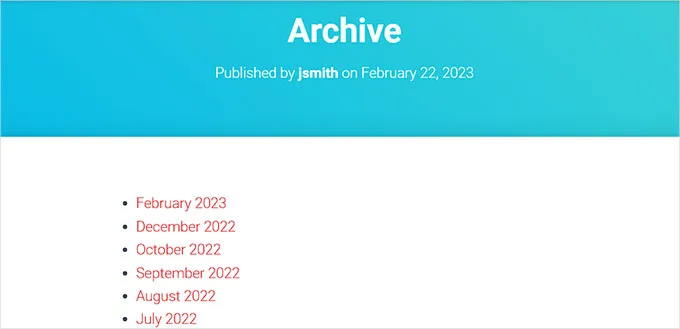
คุณสามารถแสดงไฟล์เก็บถาวรของคุณในแถบด้านข้างของ WordPress โดยไม่ต้องใช้พื้นที่มากด้วยการทำให้มีขนาดเล็ก นอกจากนี้ คุณสามารถรวมไว้ในส่วน "เกี่ยวกับ" ของคุณ หรืออาจแยกส่วน "เอกสารสำคัญ" แยกต่างหาก
มาดูกันว่าการเพิ่มไฟล์เก็บถาวรแบบกะทัดรัดลงใน WordPress นั้นง่ายเพียงใด
เพิ่มคลังเก็บกระชับไปยัง WordPress
ด้วยปลั๊กอิน Compact Archives คุณสามารถสร้างไฟล์เก็บถาวรขนาดกะทัดรัดใน WordPress ได้อย่างง่ายดาย
การติดตั้งและเปิดใช้ปลั๊กอิน Compact Archives เป็นขั้นตอนแรก
ขณะนี้มีสามรูปแบบในปลั๊กอินสำหรับแสดงไฟล์เก็บถาวรขนาดเล็กบนเว็บไซต์ของคุณ
สไตล์ 1: ชื่อย่อเดือนสามตัวอักษรแบบสบายๆ
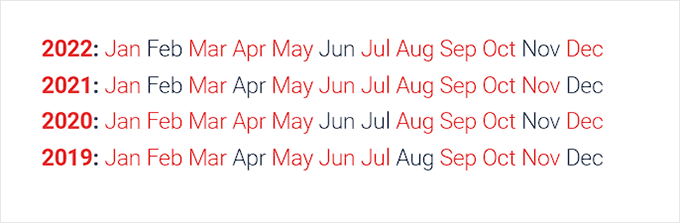
สไตล์ 2 : ชื่อย่อรายเดือนแบบกะทัดรัด
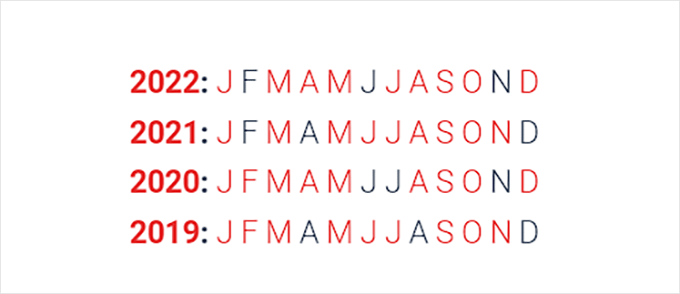
สไตล์ 3: บล็อกตัวเลข
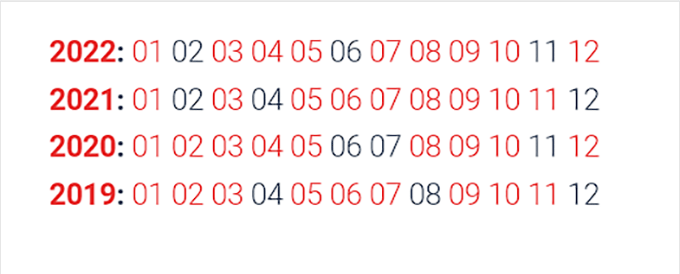
มีวิธีง่ายๆ หลายวิธีในการแสดงไฟล์เก็บถาวรที่มีการบีบอัดบนเว็บไซต์ของคุณ
เลือกแนวทางใดก็ได้ตามรายการด้านล่าง
วิธีที่ 1: เพิ่มคลังข้อมูลขนาดกะทัดรัดในบทความหรือหน้า WordPress
ปลั๊กอินประกอบด้วยบล็อกที่ใช้งานง่ายซึ่งคุณสามารถเพิ่มลงในโพสต์หรือเพจของคุณ ซึ่งทำให้การเพิ่มไฟล์บีบอัดที่บีบอัดลงในหน้าหรือโพสต์ WordPress ของคุณเป็นเรื่องง่ายอย่างไม่น่าเชื่อ
ในบทช่วยสอนนี้ เราจะสร้างหน้าใหม่สำหรับไฟล์เก็บถาวรแบบกะทัดรัดโดยเฉพาะ
เข้าถึงหน้า » สร้างหน้าใหม่โดยไปที่แถบด้านข้างของผู้ดูแลระบบ คุณสามารถเริ่มต้นด้วยการป้อนชื่อสำหรับหน้าของคุณเมื่อเปิดหน้าใหม่ในเครื่องมือแก้ไขบล็อก
ถัดไป คุณต้องค้นหาบล็อก "Compact Archvies" โดยคลิกปุ่ม "เพิ่มบล็อก" (+) ที่ด้านบน
เพียงคลิกที่บล็อกเมื่อคุณพบแล้วเพื่อเพิ่มลงในเพจของคุณ
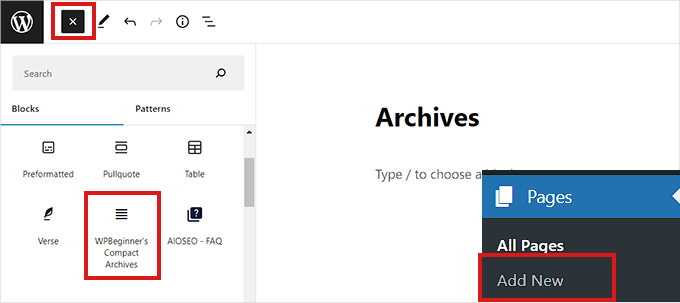
แผงการตั้งค่าการบล็อกอยู่ที่มุมขวาของหน้าจอ จากนั้น คุณต้องเลือกสไตล์สำหรับไฟล์เก็บถาวรของคุณ
เพียงเลือกสไตล์ที่คุณต้องการจากเมนูแบบเลื่อนลงที่อยู่ใต้ตัวเลือก "เลือกประเภทเอกสารถาวร"
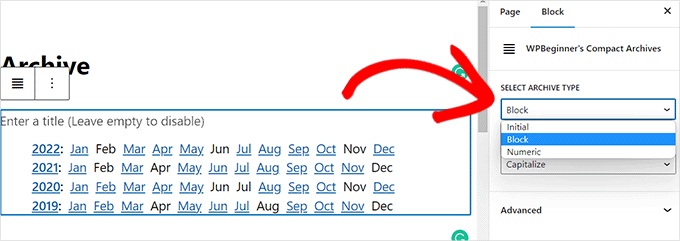
นอกจากนี้ คุณยังสามารถตัดสินใจได้ว่าต้องการให้เนื้อหาที่เก็บถาวรเป็นตัวพิมพ์ใหญ่หรือไม่
ในการทำเช่นนั้น ให้เลือก “แปลงข้อความ” จากเมนูแบบเลื่อนลงที่ปรากฏข้างๆ
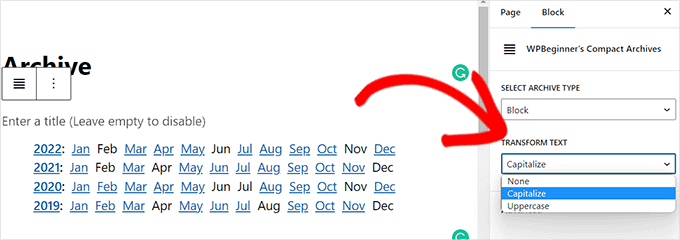
เมื่อเสร็จแล้ว ให้คลิกปุ่ม 'เผยแพร่' หรือ 'อัปเดต' ที่ด้านบน
หน้าเอกสารสำคัญของคุณจะปรากฏดังรูป
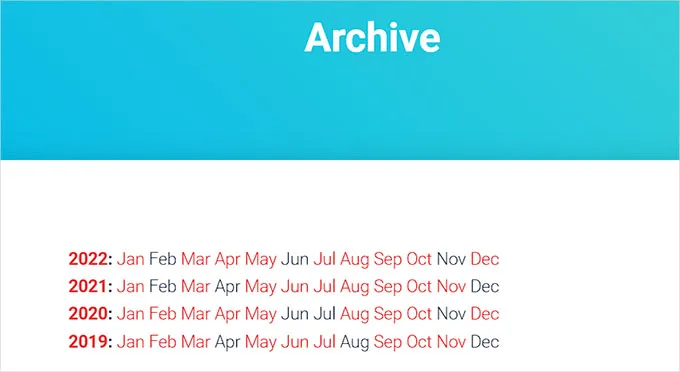
วิธีที่ 2: สร้างวิดเจ็ตสำหรับ Compact Archives
นอกจากนี้ คุณสามารถใช้วิดเจ็ตเพื่อแสดงไฟล์เก็บถาวรบนเว็บไซต์ของคุณ

ใน Complete Site Editor ให้เพิ่ม Compact Archives Block
คุณต้องใช้ตัวแก้ไขไซต์ที่สมบูรณ์เพื่อเพิ่มบล็อก "Compact Archives" หากเว็บไซต์ของคุณมีธีมตามบล็อก
ในการเริ่มต้น FSE คุณต้องไปที่หน้า ลักษณะภายนอก»ตัวแก้ไข จากแถบด้านข้างของผู้ดูแลระบบก่อน
หากต้องการเข้าถึงเมนูบล็อกจากที่นี่ ให้คลิกปุ่ม “เพิ่มบล็อก” (+) ที่มุมบนซ้ายของหน้าจอ
จากนั้นจะต้องเพิ่มบล็อก 'Compact Archives' ในตำแหน่งที่ต้องการของเว็บไซต์
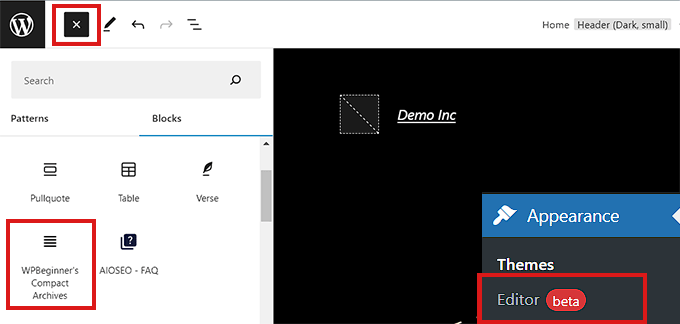
เมื่อใช้แผงตัวเลือกบล็อกทางด้านขวาหลังจากเพิ่มบล็อก คุณสามารถเปลี่ยนรูปแบบและพารามิเตอร์ข้อความได้
อย่าลืมบันทึกการตั้งค่าของคุณโดยคลิกปุ่ม "บันทึก" ที่ด้านบน
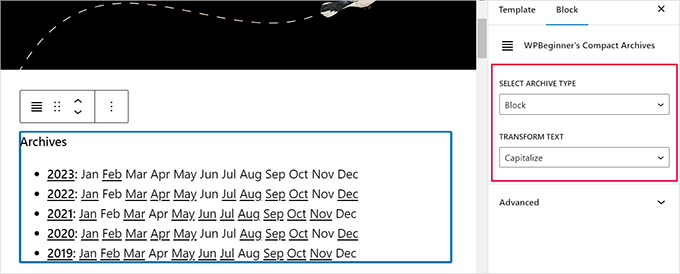
นี่คือลักษณะของไฟล์เก็บถาวรขนาดเล็กของคุณ
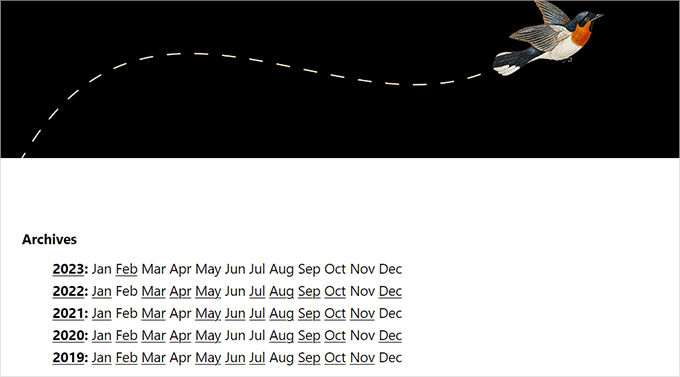
การใช้วิดเจ็ต การเพิ่มบล็อกเอกสารสำคัญ
วิธีการนี้เหมาะสมหากคุณไม่ได้ใช้ธีมที่สร้างขึ้นจากบล็อก
ต้องไปที่หน้า ลักษณะที่ปรากฏของแถบด้านข้าง»วิดเจ็ต ของผู้ดูแลระบบก่อน
หากต้องการขยายให้ใหญ่ขึ้น เพียงคลิกแท็บ "แถบด้านข้าง"
ตอนนี้ต้องคลิกปุ่ม 'เพิ่มบล็อก' (+) ในแถบด้านข้าง
เมื่อเปิด "Widget Block Menu" ให้มองหาบล็อก "WPBeginner's Compact Archive" ที่นั่น
เพียงคลิกที่บล็อกเพื่อเพิ่มลงในพื้นที่แถบด้านข้างเมื่อคุณพบแล้ว
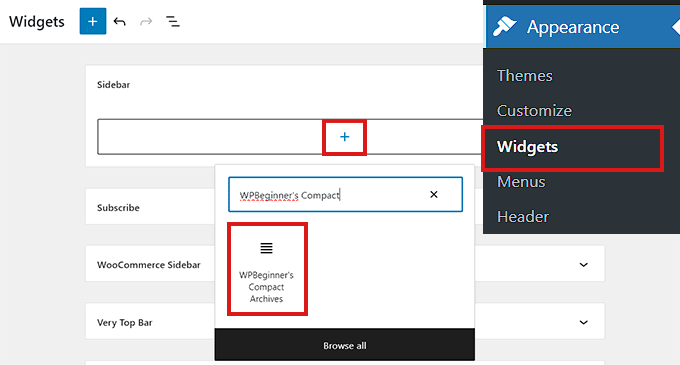
การปรับตัวเลือกในแผงการตั้งค่าการบล็อกทางด้านขวาหลังจากเพิ่มบล็อก "Compact Archives" คุณสามารถแก้ไขรูปลักษณ์และข้อความของไฟล์เก็บถาวรได้
หากต้องการบันทึกการเปลี่ยนแปลง อย่าลืมคลิกปุ่ม "อัปเดต" ที่ด้านบน
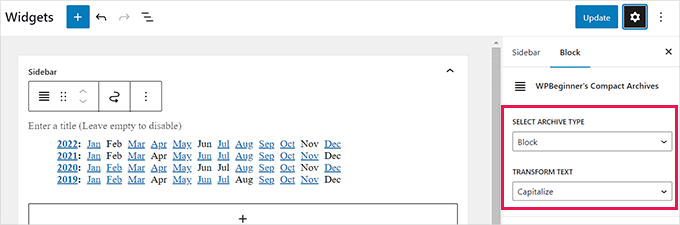
นี่คือลักษณะที่บล็อก 'Compact Archives' จะปรากฏบนแถบด้านข้างของเว็บไซต์ของคุณหลังจากเพิ่มเข้าไปแล้ว
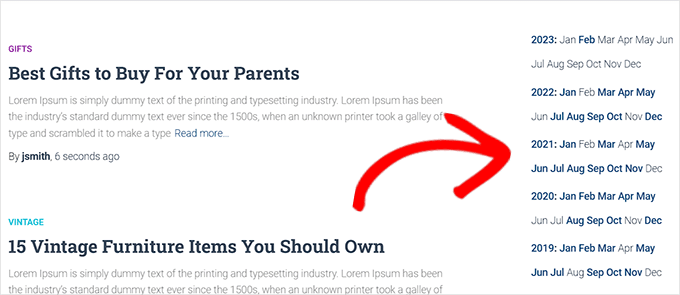
วิธีที่ 3: การใช้ไฟล์เทมเพลตเพื่อแสดงไฟล์เก็บถาวรแบบกระชับ
Compact Archives มีแท็กเทมเพลตที่มีประโยชน์ซึ่งคุณสามารถใช้ได้หากคุณกำลังสร้างธีม WordPress แบบกำหนดเองหรือต้องการแสดงไฟล์เก็บถาวรในไฟล์เทมเพลตธีม
สิ่งที่คุณต้องทำคือเพิ่มแท็กเทมเพลตถัดไปในโค้ดของคุณ
| 1 | <ul> <?php compact_archive(); ?> </ul> |
ไฟล์เก็บถาวรแบบกระชับจะถูกเพิ่มลงในหน้าของคุณหลังจากที่คุณใช้แท็ก
คุณสามารถเพิ่มแท็กเทมเพลตต่อไปนี้ในโค้ดของคุณได้ หากคุณต้องการเพิ่มสไตล์ให้กับไฟล์เก็บถาวรของคุณ
<ul>
<?php compact_archive($, $before='<li>', $after='</li>'); ?>
</ul>
ตัวอย่างเช่น $style == 'initial' จะแสดงเฉพาะตัวอักษรตัวแรกของเดือนและควรพอดีกับแถบด้านข้าง การใช้ $style == “block” จะเหมาะกับคอลัมน์หลักของเพจ เมื่อ $style == “ตัวเลข” เดือนจะปรากฏเป็นตัวเลข
ห่อ
ในบทความนี้ เราได้สำรวจวิธีการต่างๆ ในการสร้างไฟล์เก็บถาวรที่มีขนาดกะทัดรัดมากขึ้นใน WordPress ไม่ว่าคุณจะเลือกใช้วิดเจ็ตเก็บถาวรเริ่มต้น ปลั๊กอิน หรือปรับแต่งโค้ด มีหลายวิธีในการปรับปรุงลักษณะที่ปรากฏของที่เก็บถาวรของเว็บไซต์ของคุณ และทำให้ผู้เข้าชมไปยังส่วนต่างๆ ได้ง่ายขึ้น
เมื่อเลือกวิธีการ สิ่งสำคัญคือต้องพิจารณาความสามารถทางเทคนิค ระดับการปรับแต่งที่คุณต้องการ และงบประมาณของคุณ หากคุณเป็นผู้เริ่มต้นที่มีความรู้ด้านเทคนิคจำกัด การใช้วิดเจ็ตเก็บถาวรเริ่มต้นอาจเป็นตัวเลือกที่ง่ายและประหยัดที่สุด หากคุณต้องการตัวเลือกการปรับแต่งเพิ่มเติมหรือมีงบประมาณมากขึ้น ปลั๊กอินหรือโค้ดที่กำหนดเองอาจเป็นทางเลือกที่เหมาะสม
การมีไฟล์เก็บถาวรที่สะอาดและเป็นระเบียบเป็นสิ่งสำคัญสำหรับประสบการณ์ของผู้ใช้และการนำเสนอโดยรวมของเว็บไซต์ของคุณ ด้วยการใช้วิธีใดวิธีหนึ่งที่กล่าวถึงในโพสต์นี้ คุณสามารถปรับปรุงการเก็บถาวรของเว็บไซต์ของคุณเอง และทำให้ผู้เยี่ยมชมสามารถค้นหาเนื้อหาที่ต้องการได้ง่ายขึ้น
